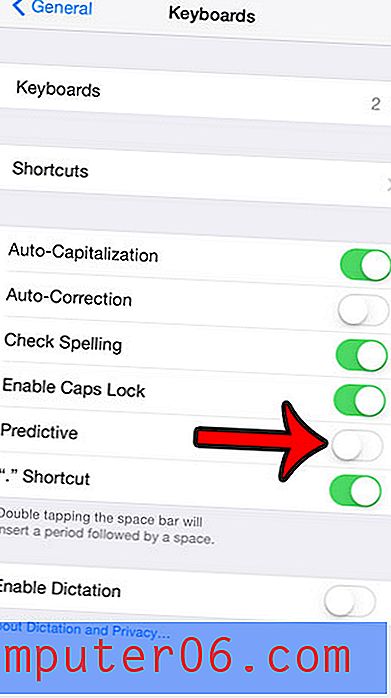Jak dodać nagłówek w programie Word 2013
Czy Twoja szkoła lub praca wymaga dodania numerów stron lub nazwiska do tworzonych dokumentów? Informacje te często muszą być zawarte w dokumentach i muszą być widoczne na każdej stronie. Można to osiągnąć za pomocą sekcji nagłówka w programie Word 2013.
Ale możesz mieć trudności z ustaleniem, jak uzyskać dostęp do tej części dokumentu, ponieważ nie możesz po prostu przejść do sekcji nagłówka, tak jak w przypadku normalnej części dokumentu. Kontynuuj czytanie poniżej, aby dowiedzieć się, jak dodać nagłówek w programie Word 2013.
Wstaw nagłówek w programie Word 2013
Kroki w tym artykule pokażą, jak dodać nagłówek do dokumentu, który jeszcze go nie ma. Jeśli nie masz pewności, czy dokument ma już nagłówek, czy nie, ten artykuł pomoże ci się dowiedzieć.
Krok 1: Otwórz dokument w programie Word 2013.
Krok 2: Kliknij zakładkę Wstaw u góry okna.

Krok 3: Kliknij przycisk Nagłówek w sekcji Nagłówek i stopka wstążki nawigacyjnej.
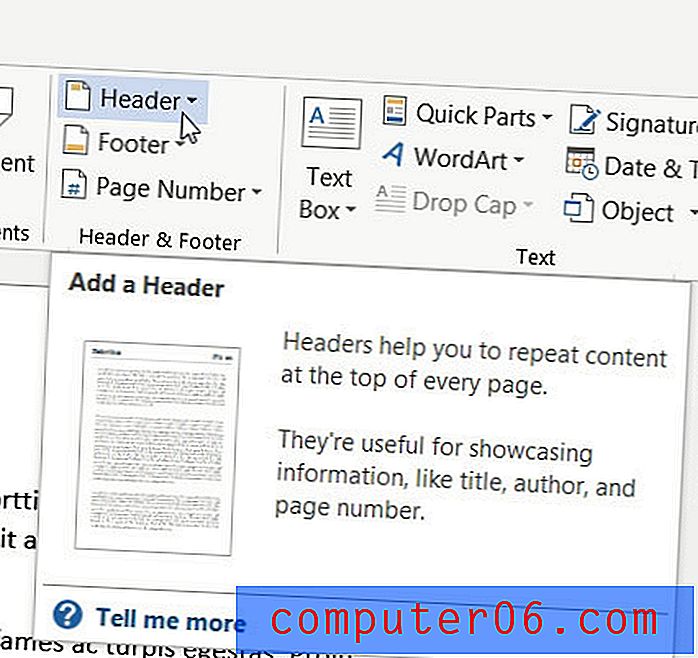
Krok 4: Wybierz typ nagłówka, którego chcesz użyć.
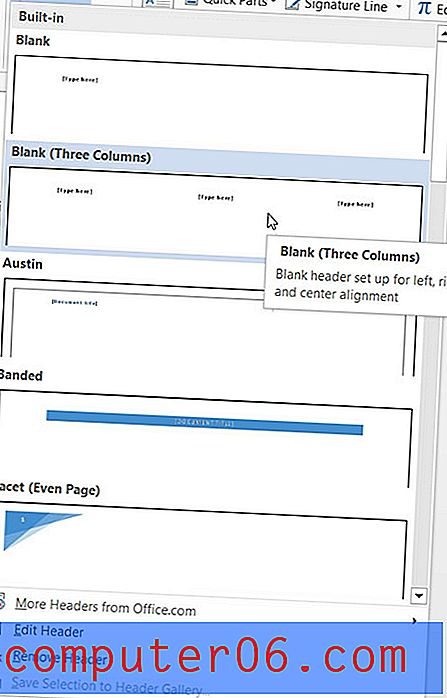
Krok 5: Dodaj informacje, które chcesz uwzględnić w nagłówku. Pamiętaj, że informacje te będą wyświetlane u góry każdej strony dokumentu. Następnie możesz dwukrotnie kliknąć wewnątrz dokumentu, aby wyjść z widoku nagłówka.
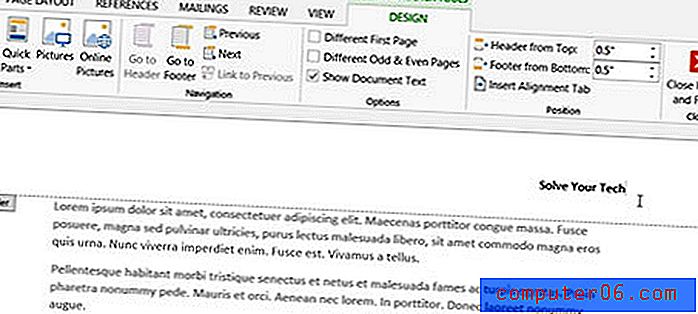
Czy tworzysz dokument ze stroną tytułową i nie chcesz na nim umieszczać numeru strony? Przeczytaj tutaj, aby dowiedzieć się, jak skonfigurować numery stron w programie Word 2013, aby pomijały pierwszą stronę.